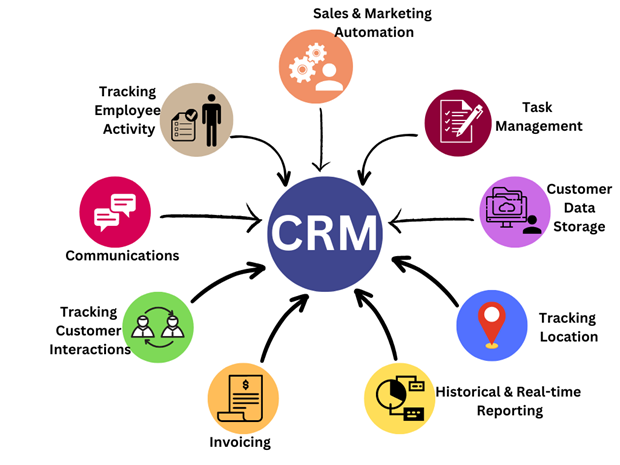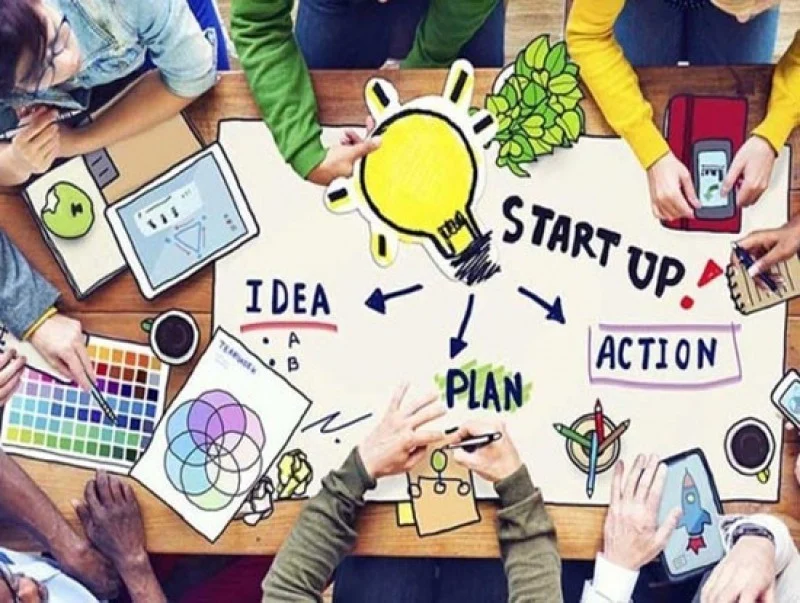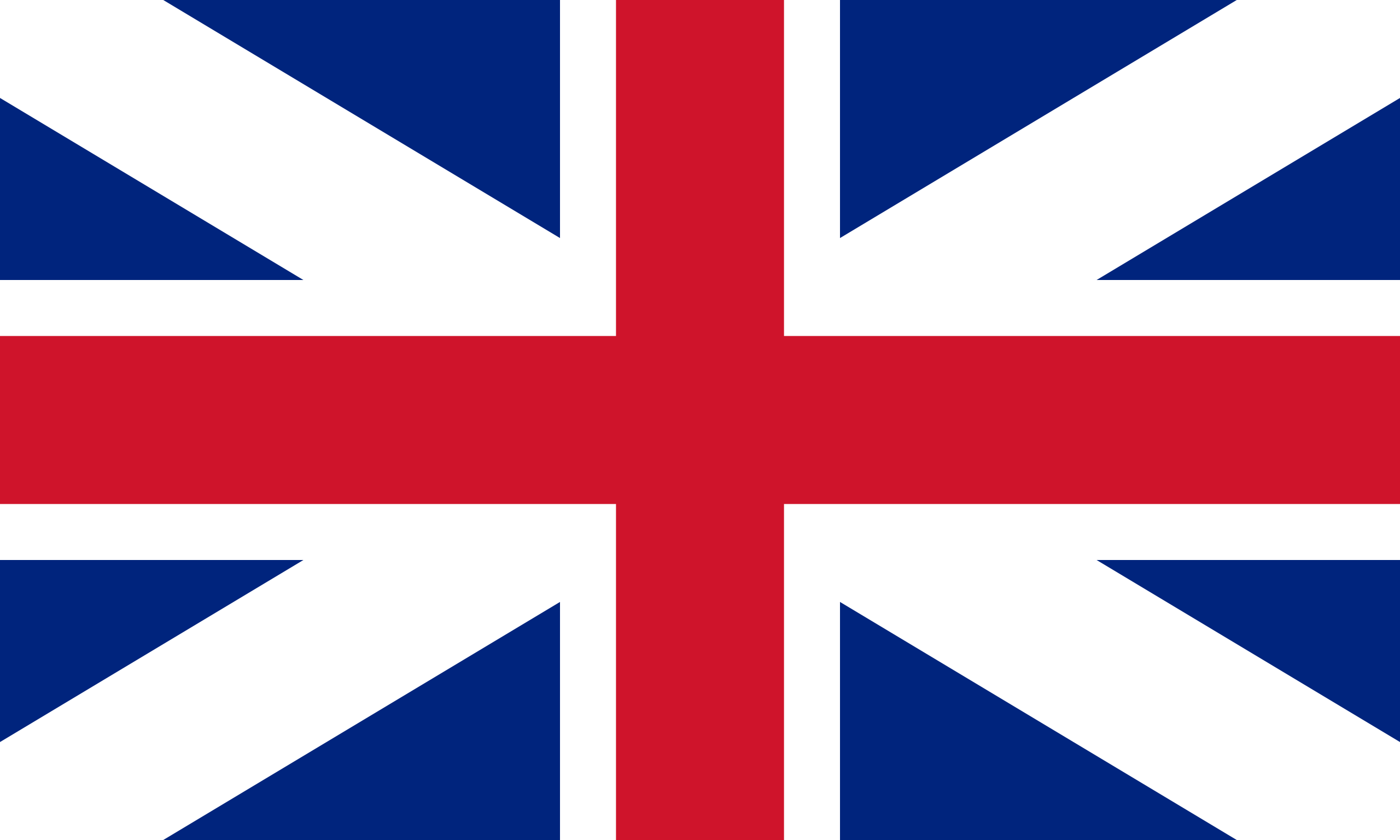 English
English 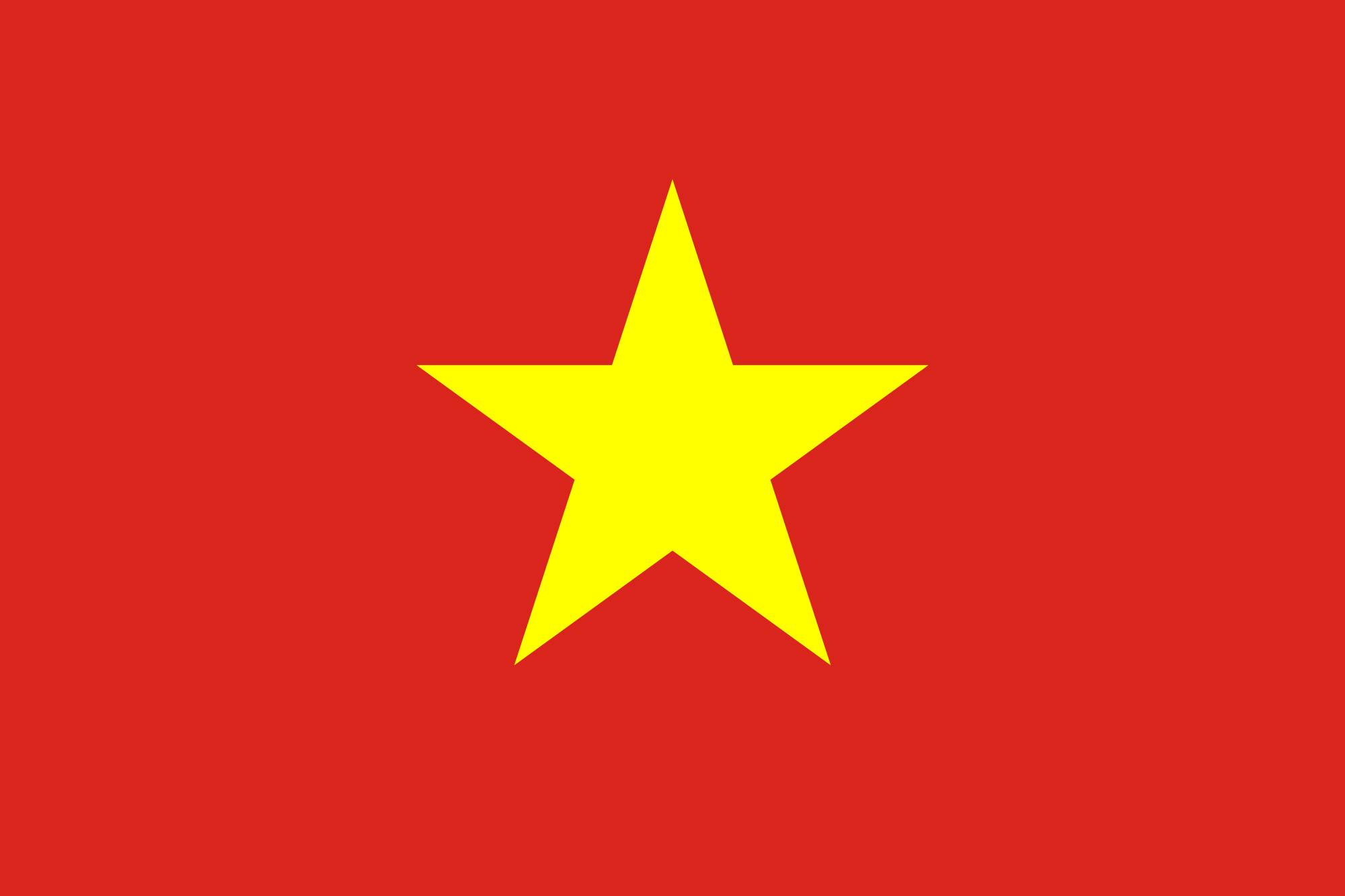 Vietnamese
Vietnamese 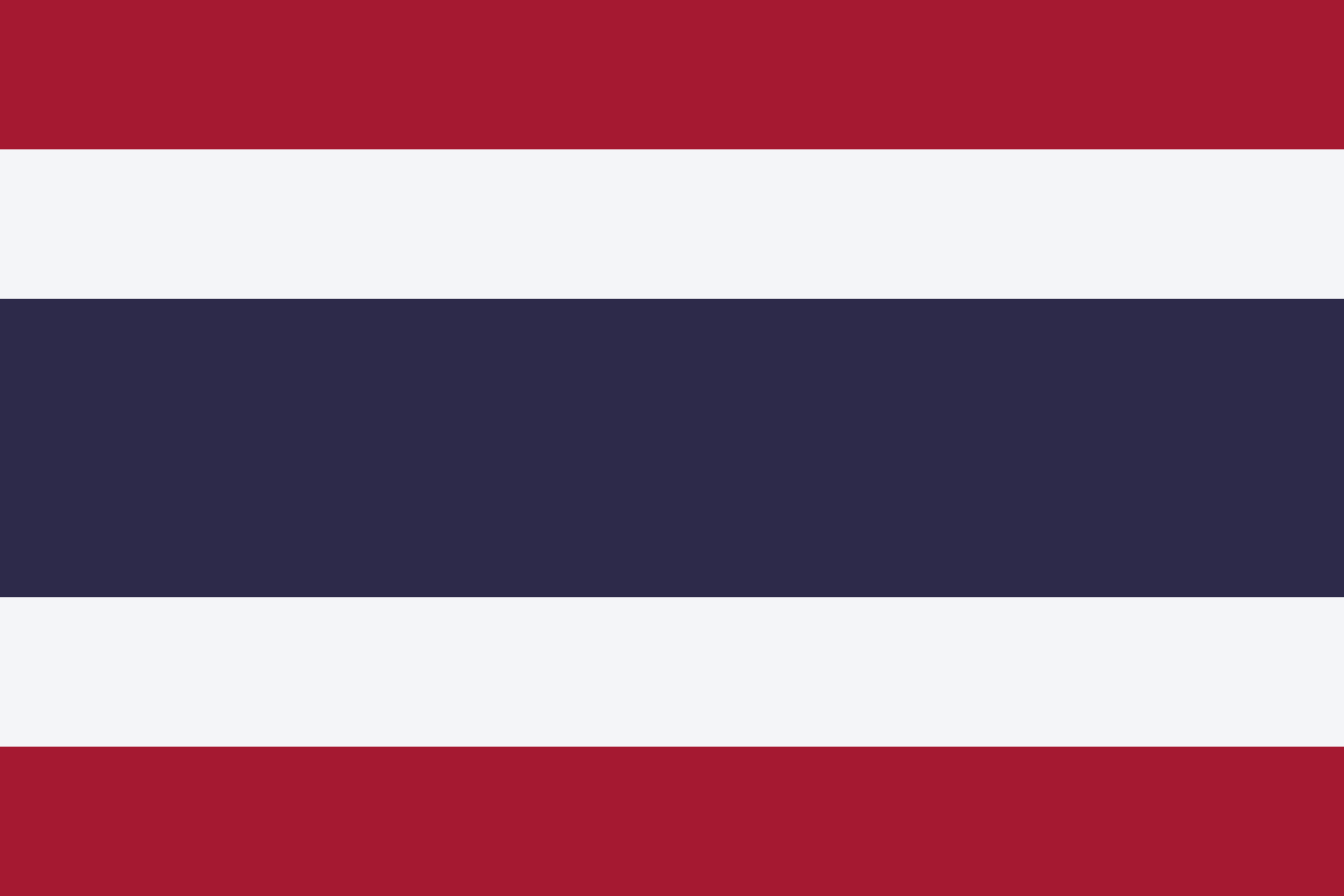 Thai
Thai

 12-07-2025
12-07-2025
Trong bài viết này, chúng tôi sẽ hướng dẫn chi tiết các cách có thể giúp bạn vượt qua giới hạn đó, từ các thủ thuật đơn giản, phần mềm hỗ trợ, cho đến giải pháp chuyên nghiệp như Biglead – công cụ tối ưu cho doanh nghiệp đa kênh.
Không phải ngẫu nhiên mà ngày càng nhiều người tìm kiếm giải pháp cho việc sử dụng nhiều tài khoản Zalo. Một cá nhân có thể sử dụng một tài khoản để giao tiếp với bạn bè, gia đình, và một tài khoản riêng cho công việc. Một doanh nghiệp có thể cần 5-10 tài khoản Zalo để nhân viên trực page, hỗ trợ khách hàng, lên đơn hàng… Nếu không có công cụ hỗ trợ, người dùng phải liên tục đăng xuất – đăng nhập, điều này rất phiền phức, mất thời gian và dễ bỏ sót tin nhắn khách hàng.
Ảnh 1: Vì sao nhiều người muốn đăng nhập nhiều Zalo trên 1 thiết bị và 1 Zalo trên nhiều thiết bị?
Ngược lại, một tài khoản Zalo dùng để chăm sóc khách hàng có thể cần nhiều người cùng truy cập: trưởng nhóm, nhân viên, cộng tác viên cùng lúc đọc – trả lời tin nhắn. Tuy nhiên, Zalo hiện chỉ cho đăng nhập 1 tài khoản tại 1 thiết bị chính thức, khiến việc cộng tác khó khăn hơn bao giờ hết.
Chính vì thế, tìm được giải pháp phù hợp để “bẻ khóa” giới hạn này một cách an toàn và hiệu quả, là điều vô cùng quan trọng.
Biglead là một giải pháp quản lý khách hàng đa kênh chuyên nghiệp, nổi bật với khả năng tích hợp nhiều tài khoản Zalo vào cùng một nền tảng. Khi sử dụng Biglead, người dùng có thể đăng nhập và quản lý nhiều tài khoản Zalo OA (Official Account) hoặc Zalo cá nhân qua giao diện Zalo Cloud API, mà không cần cài đặt ứng dụng Zalo gốc trên điện thoại hay máy tính.
Ảnh 2: Sử dụng Biglead – công cụ quản lý đa Zalo dành cho doanh nghiệp
Điểm mạnh của Biglead là mọi tin nhắn từ tất cả các tài khoản Zalo đều được hiển thị trong một giao diện duy nhất, giúp bạn quản lý và phản hồi cực kỳ nhanh chóng. Không còn phải chuyển qua lại giữa các thiết bị hay trình duyệt, Biglead giúp bạn xử lý tin nhắn khách hàng chỉ trong vài cú nhấp chuột.
Với cơ chế phân quyền thông minh, mỗi tài khoản Zalo có thể được gán cho từng nhân viên khác nhau, đảm bảo mọi người đều làm việc độc lập trên cùng một hệ thống. Mọi lịch sử tương tác đều được lưu trữ – phân loại – gắn nhãn tự động, giúp quá trình chăm sóc khách hàng trở nên mượt mà và chuyên nghiệp hơn bao giờ hết.
Để sử dụng tính năng này trên Biglead, bạn chỉ cần đăng ký tài khoản, kết nối các tài khoản Zalo bạn muốn quản lý, và bắt đầu sử dụng ngay trên nền tảng web – không cần cài đặt gì thêm. Ngoài ra, Biglead còn hỗ trợ phân nhóm khách hàng, lọc theo hành vi, gửi tin nhắn tự động, giúp doanh nghiệp vận hành CSKH hiệu quả ở quy mô lớn.
Đây là cách đơn giản nhất nếu bạn muốn đăng nhập tạm thời nhiều tài khoản Zalo Web trên một máy tính. Bạn có thể mở:
Ảnh 3: Dùng nhiều trình duyệt hoặc chế độ ẩn danh
Tuy nhiên, nhược điểm là bạn không thể duy trì đăng nhập lâu dài. Khi tắt trình duyệt, bạn phải đăng nhập lại từ đầu. Ngoài ra, cách này không có hệ thống phân quyền, không lưu trữ tin nhắn, cũng không phù hợp cho doanh nghiệp cần nhiều nhân viên sử dụng cùng lúc.
Trên Android, bạn có thể cài đặt Zalo bản chính thức và Zalo Lite (hoặc bản sao chép ứng dụng bằng App Cloner hoặc Parallel Space). Mỗi bản có thể đăng nhập một tài khoản khác nhau, từ đó sử dụng song song nhiều tài khoản.
Tuy nhiên, giải pháp này không ổn định lâu dài. Zalo thường xuyên cập nhật chính sách bảo mật, dẫn đến việc clone app dễ bị văng tài khoản hoặc khóa bất ngờ. Hơn nữa, ứng dụng nhân bản thường chậm, nặng và gây tốn pin, khiến trải nghiệm người dùng kém đi rõ rệt.
Ảnh 4: Dùng ứng dụng Zalo + bản Zalo Lite (hoặc ứng dụng clone)
Một cách khác là cài giả lập Android như LDPlayer, Nox Player hay BlueStacks để chạy nhiều phiên bản Zalo cùng lúc. Bạn có thể tạo ra nhiều máy ảo, mỗi máy ảo đăng nhập một tài khoản riêng biệt.
Ưu điểm của cách này là có thể chạy song song không giới hạn số tài khoản. Tuy nhiên, đây là cách tương đối phức tạp, cần máy tính cấu hình mạnh, tốn tài nguyên, khó bảo trì, và không phù hợp cho người không rành kỹ thuật.
Ảnh 5: Sử dụng phần mềm giả lập Android trên máy tính
Zalo hiện chỉ chính thức hỗ trợ đăng nhập 1 thiết bị chính (điện thoại) và 1 thiết bị phụ (Zalo Web hoặc máy tính). Nếu bạn cố tình đăng nhập ở thiết bị thứ 3, thiết bị đầu tiên sẽ bị tự động đăng xuất.
Tuy nhiên, với các nền tảng như Biglead, bạn hoàn toàn có thể phá vỡ giới hạn này.
Biglead hỗ trợ việc kết nối một tài khoản Zalo (hoặc Zalo OA) để nhiều nhân viên cùng truy cập, cùng trả lời khách hàng trong thời gian thực. Tài khoản Zalo chỉ cần cấp quyền API 1 lần, sau đó mọi nhân viên đều có thể làm việc thông qua nền tảng Biglead – không lo bị đá đăng nhập, không bị mất dữ liệu.
Điều này đặc biệt hữu ích trong các trường hợp sau:
Ảnh 6: Dùng Biglead để 1 tài khoản Zalo được nhiều người cùng truy cập
Bằng việc quản lý tập trung trên nền tảng web, Biglead không chỉ giúp đăng nhập Zalo đa thiết bị dễ dàng mà còn chống thất thoát khách hàng, giảm thời gian phản hồi, và tăng sự hài lòng của người dùng.
Ngoài Biglead, trên thị trường còn có một số công cụ khác cũng hỗ trợ đăng nhập hoặc quản lý đa tài khoản Zalo như:
Tuy nhiên, đa số các công cụ trên đều mang tính cá nhân hoặc bán chuyên, thiếu tính ổn định, không được hỗ trợ trực tiếp từ Zalo. Vì vậy, nếu bạn cần một giải pháp thực sự bài bản, ổn định lâu dài và có thể áp dụng cho quy mô doanh nghiệp, Biglead vẫn là lựa chọn ưu việt hơn cả.
Hướng Dẫn Thêm Nhiều Tài Khoản Zalo Trên Một Thiết Bị Với Biglead
Bước 1: Truy cập vào nền tảng Biglead tại https://biglead.live
Bước 2: Đăng ký tài khoản (nếu chưa có) hoặc đăng nhập tài khoản quản trị viên.
Bước 3: Vào phần Cài đặt > Kênh kết nối > Thêm tài khoản Zalo
Bước 4: Chọn loại tài khoản muốn kết nối:
– Zalo Official Account (OA)
– Zalo cá nhân (qua quét mã QR)
Bước 5: Làm theo hướng dẫn kết nối (Zalo OA thì dán App ID & Secret; Zalo cá nhân thì quét mã QR để xác thực)
Bước 6: Sau khi kết nối, hệ thống sẽ hiển thị các tài khoản trong một giao diện duy nhất. Bạn có thể phân quyền tài khoản cho từng nhân viên theo vai trò.
Bước 7: Nhân viên có thể đăng nhập vào Biglead từ máy tính, điện thoại, hoặc tablet và sử dụng các tài khoản Zalo đó trên cùng một thiết bị mà không bị giới hạn.
Hướng Dẫn Sử Dụng Một Tài Khoản Zalo Trên Nhiều Thiết Bị Qua Biglead
Bước 1: Chủ tài khoản Zalo OA truy cập https://biglead.live để tạo tài khoản quản trị Biglead.
Bước 2: Kết nối tài khoản Zalo OA vào Biglead như phần hướng dẫn ở trên.
Bước 3: Vào phần Phân quyền người dùng, tạo tài khoản cho từng nhân viên (email, mật khẩu riêng biệt).
Bước 4: Gán quyền quản lý hoặc quyền chỉ được nhắn tin cho từng nhân viên.
Bước 5: Nhân viên dùng máy tính hoặc điện thoại riêng để đăng nhập vào Biglead.
→ Họ có thể dùng cùng một tài khoản Zalo OA, cùng lúc, ở các nơi khác nhau.
Bước 6: Toàn bộ tin nhắn được đồng bộ trong thời gian thực, không lo mất dữ liệu, trùng khách hoặc tin nhắn bị bỏ sót.
Tùy theo nhu cầu, bạn có thể chọn các cách phù hợp:
Zalo là kênh chăm sóc khách hàng quan trọng hàng đầu tại Việt Nam. Vì vậy, việc tối ưu cách đăng nhập – sử dụng nhiều tài khoản hay nhiều thiết bị là chìa khóa để nâng cao hiệu suất và sự hài lòng của khách hàng.
👉 Bạn có thể bắt đầu dùng thử Biglead tại: https://biglead.live – miễn phí 7 ngày, không cần thẻ tín dụng!